A Powerpoint prezentációk általában különböző diákból állnak, amelyek megfelelnek a közönségükhöz eljuttatott információknak. A PPT-alkalmazással gyorsan feldolgozhat és létrehozhat egyet a kívánt prezentációhoz. De a kompatibilitás érdekében egyes eszközök nem tudják megnyitni a PPTX-fájlt harmadik féltől származó alkalmazások, például a PPTX-nézegető segítsége nélkül. Tehát meg kell tanulni, hogyan kell mentse a Powerpoint diákat JPEG formátumban hasznodra válik; az alábbi módszerek segítségével teheti ezt meg.
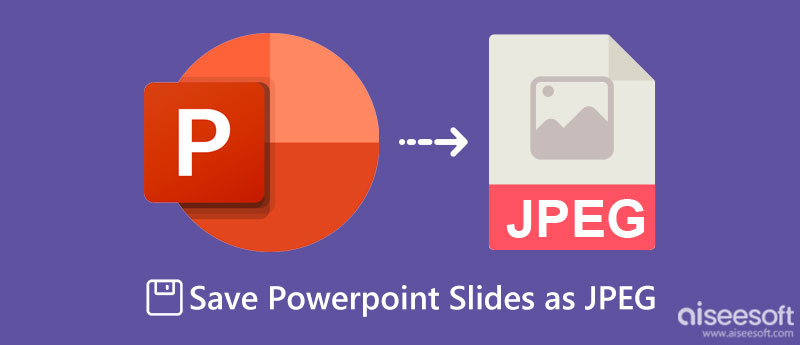
Vannak választási lehetőségek, amelyeket használhat tekintse meg a PowerPoint bemutatót, de nincs más alkalmazás, amely jobban megbirkózik vele, mint Microsoft Powerpoint. Ezzel egyszerűen exportálhatja a prezentáció diákjait JPEG formátumban. Tehát, hogy megtudja, hogyan lehet a Powerpointot JPG-re konvertálni, nézze meg az itt található lépéseket.
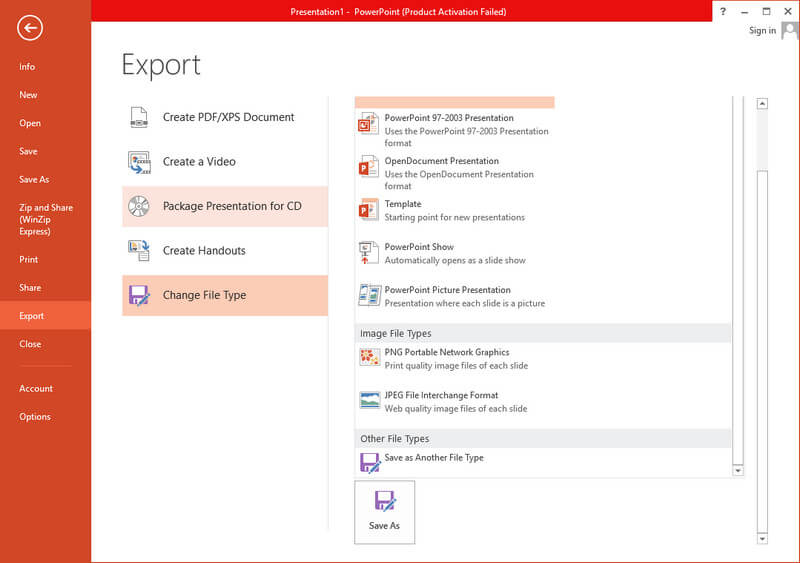
Nincs Microsoft Powerpoint az eszközén? És mégis, szeretné konvertálni a PPT-t JPG-vé? Ebben az esetben jobb, ha egy megbízható fájlkonvertert használ, amely a végső kimenetet JPG formátumban menti, a Aiseesoft Free Word JPG Converter Online. Ez egy kötegelt konverter az egyik leggyorsabb konvertáló folyamattal, amelyet általában nem használhat ingyenes eszközön. Bár az alkalmazás ingyenesen használható, továbbra is az első választás lehet a formátum konvertálásához. Tehát, ha konvertert keres, ez a konverter biztosítja a legjobb diavetítés JPG kimenetet, amire szüksége van. Az alkalmazást az alábbi lépések követésével használhatja.
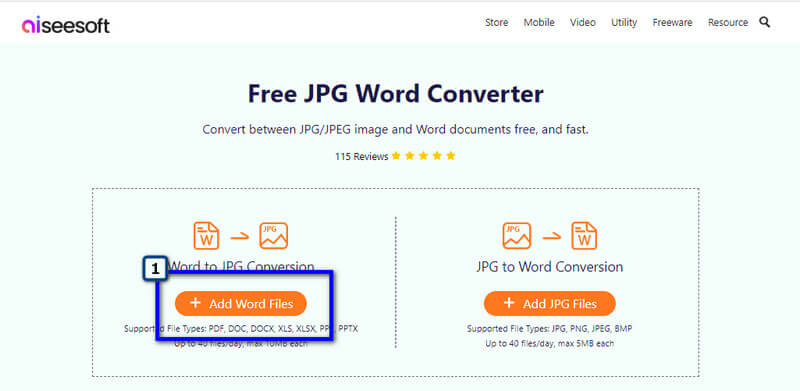
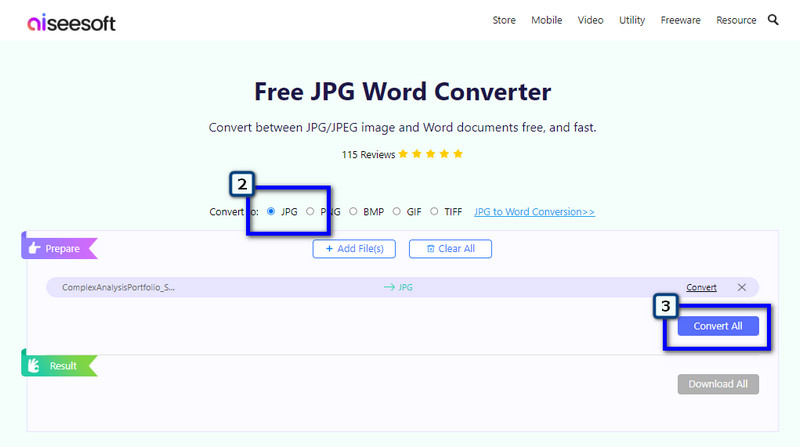
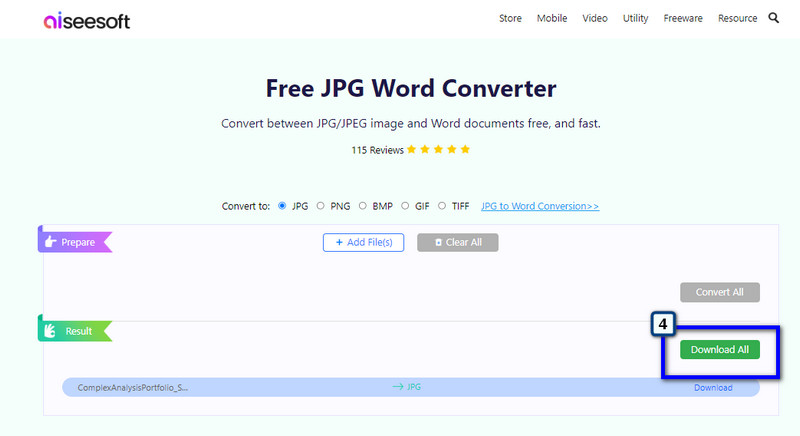
A Powerpoint JPG formátumba mentéséhez a legelérhetőbb eszköz a vágóeszköz vagy a képernyőrögzítő. A Windows és a Mac rendelkezik egy alapértelmezett képernyőrögzítő alkalmazással, amely a Powerpoint minden diájára képes gyorsan rákattintani. Ez a módszer lehet az utolsó lehetőség, ha egyetlen diát JPG formátumban szeretne menteni. Kövesse a képernyőkép elkészítésének utasításait, és mentse el JPG formátumban.
Windows esetén:
Ha a diát JPG formátumban szeretné menteni Windows rendszeren, gyorsan beillesztheti a rajta mentett hordozható grafikus szerkesztőbe. Szeretné tudni, hogyan? Kövesse az alábbi lépéseket.
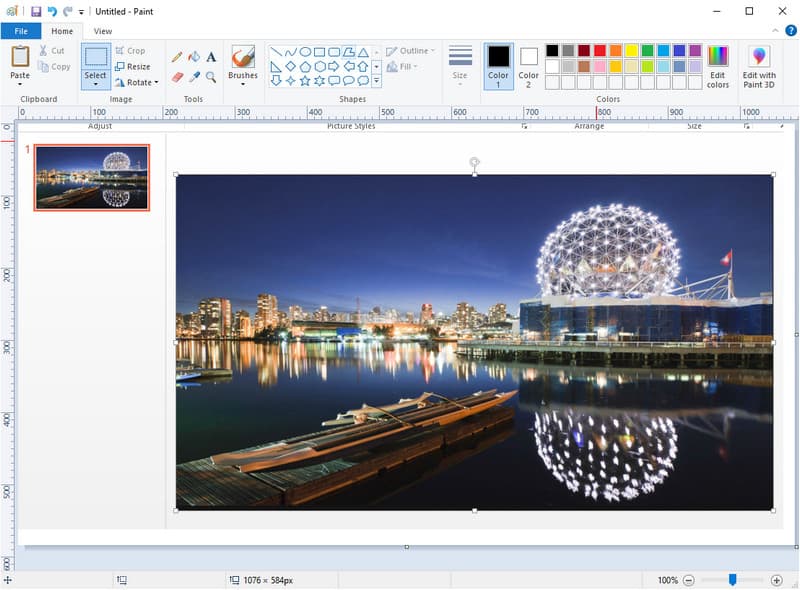
Mac:
A Windowstól eltérően a macOS másképp működik képernyőkép készítésekor. Ez az oktatóanyag megmutatja azokat a parancsbillentyűket, amelyeket meg kell nyomnia ehhez.

A Powerpoint JPEG formátumban való mentése elveszti minőségét?
A PPT JPEG formátumba konvertálása után a minőség megváltozik, mivel a JPEG veszteséges tömörítést használ, amely csökkenti a JPEG fájlméretét. Bár vannak változások, amelyeket a konvertálás után láthat, még mindig nincs jelentős minőségromlási probléma, még akkor sem, ha JPG formátumba konvertálja.
Átalakíthatom a JPG-t PPTX-re?
Igen, módosíthatja a JPG kiterjesztését PPTX-re. A konvertálás után a fájl PPTX formátumba konvertálódik, és prezentációra kész formátum lesz. Még mindig jobb azonban, ha a JPEG képeket olyan programba tölti fel, amely prezentációt készíthet, például a Microsoft Powerpointba. A prezentáció javítása érdekében finomítson a prezentációval, például átmenetekkel, szerkesztéssel és egyebekkel.
Hogyan készítsünk lenyűgöző PowerPoint prezentációt?
Nos, animált átmeneteket adhat a prezentációhoz, hogy jobbá tegye azt. De vajon csak az animációra van szüksége a legjobb PowerPoint-prezentáció elkészítéséhez? Maximalizálja a használt alkalmazás által használt eszközöket és lehetőségeket, és keressen is tippek egy jó PowerPoint prezentáció elkészítéséhez.
Következtetés
Összességében egy konverter, egy vágóeszköz és egy exportálás elég lehet mentse el a diákat Powerpoint-on JPG formátumban. Mivel három módszer létezik, a Microsoft PowerPoint használata nagyszerű választás, mivel szerkesztőként is használható, és a diát JPG formátumban exportálhatja. Ha ez nem működik, akkor a legjobb, ha megpróbál egy levágó eszközt használni, hogy gyorsan lekattanjon a diákról, és szerkeszthesse őket egy szerkesztőben. Ez gond? Nos, akkor a legjobb az online konverter segítségével JPG-vé konvertálni. Ez a konverter akkor is működik a legjobban, ha több PPT vagy PPTX fájlt tölt fel, mivel az online konverter támogatja több fájl egyidejű konvertálását a kiválasztott formátumba.
Volt más kapcsolódó kérdése is a témával kapcsolatban? Írja be és említse meg alább, mi pedig segítünk megtalálni a választ kérdéseire. Ezenkívül elolvashat más kapcsolódó témákat is, hogy további információkat tudjon meg, amelyek hamarosan segíthetnek.

A Video Converter Ultimate kiváló videó konverter, szerkesztő és javító, amellyel videókat és zenéket konvertálhat, javíthat és szerkeszthet 1000 formátumban és még sok másban.
100% biztonságos. Nincsenek hirdetések.
100% biztonságos. Nincsenek hirdetések.